- مؤلف Jason Gerald [email protected].
- Public 2023-12-16 10:53.
- آخر تعديل 2025-01-23 12:06.
تعلمك مقالة ويكي هاو هذه كيفية الوصول إلى ميزات iPhone التي يمكنك استخدامها لتتبع المسافة التي تمشي أو تركض.
خطوة
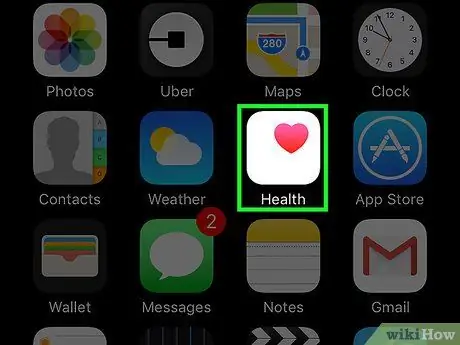
الخطوة 1. قم بتشغيل تطبيق Health على iPhone
أيقونة التطبيق على شكل قلب. يمكنك العثور عليه على الشاشة الرئيسية.
إذا كانت هذه هي المرة الأولى التي تستخدم فيها "Health" ، فستظهر رسالة تسألك عما إذا كان بإمكان "Health" الوصول إلى البيانات. حدد "السماح"
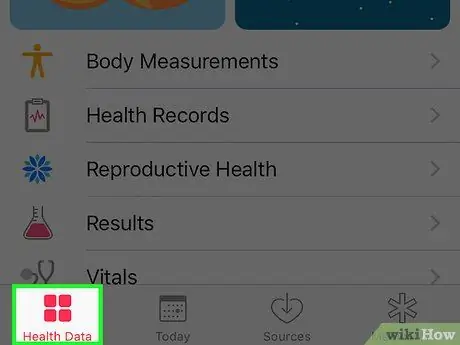
الخطوة 2. المس بيانات الصحة
يمكن استكشاف معلوماتك الصحية في هذه الصفحة.
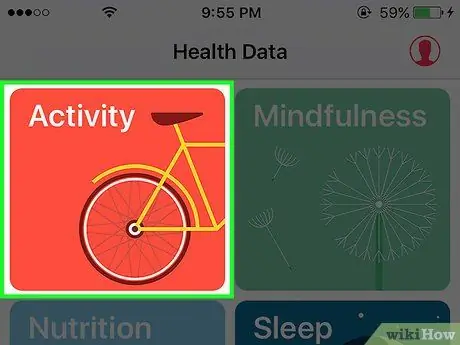
الخطوة 3. المس الأنشطة
ستعرض شاشة الجهاز قائمة كاملة بحركاتك التي يتتبعها تطبيق "Health" هذا.
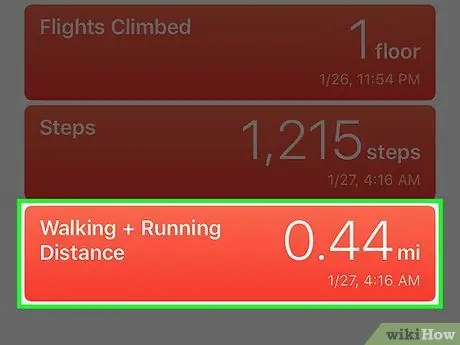
الخطوة 4. المس المشي + مسافة الجري
تعرض هذه الصفحة المسافة التي قطعتها وجري بأربع طرق مختلفة.
-
أيام:
في هذا الرسم البياني ، يمكنك رؤية المسافة الإجمالية التي قطعتها وجريتها اليوم. إذا لمست الرسم البياني ، يمكنك رؤية المسافة التي قطعتها في الأيام السابقة.
-
أسابيع:
من خلال هذا الرسم البياني ، يمكنك رؤية المسافة الإجمالية التي قطعتها وجريتها هذا الأسبوع.
-
شهور:
يعرض هذا الرسم البياني إجمالي المسافة التي قطعتها وجريتها هذا الشهر.
-
سنوات:
هنا يمكنك رؤية المسافة الإجمالية التي قطعتها وجريتها خلال عام.






